L'aggiornamento di Windows 10 Spring Creators sta peraggiungere un nuovo piano di risparmio energia in Windows 10 per prestazioni elevate. Questo piano di alimentazione si chiama Ultimate Power Plan ed è orientato verso l'hardware che richiede molta energia. È nascosto per impostazione predefinita, quindi non è possibile selezionarlo da Opzioni risparmio energia o dal dispositivo di scorrimento della batteria in Windows 10. È possibile abilitare Ultimate Power Plan su Windows 10 dal prompt dei comandi. Avrai bisogno dei diritti amministrativi per abilitarlo e può essere abilitato solo su Spring Creators Update o su una delle build interne per Redstone 4 o Redstone 5.
Abilita piano di alimentazione finale
Apri il prompt dei comandi con diritti amministrativi, inserisci il seguente comando e tocca Invio.
powercfg -duplicatescheme e9a42b02-d5df-448d-aa00-03f14749eb61
Ciò restituirà il GUID dello schema di alimentazione per il piano di alimentazione. Ora è abilitato e puoi selezionarlo da Power Option.

Sul tuo laptop, fai clic con il pulsante destro del mouse sull'icona della batteria inla barra delle applicazioni e selezionare Opzioni risparmio energia. Se sei su un desktop, incolla quanto segue in Esplora file e tocca Invio per aprire i piani di risparmio energia nel Pannello di controllo.
Control PanelHardware and SoundPower Options
Espandi Piani aggiuntivi e apparirà il Piano di potenza finale nella sezione espansa. Seleziona il piano per abilitarlo.
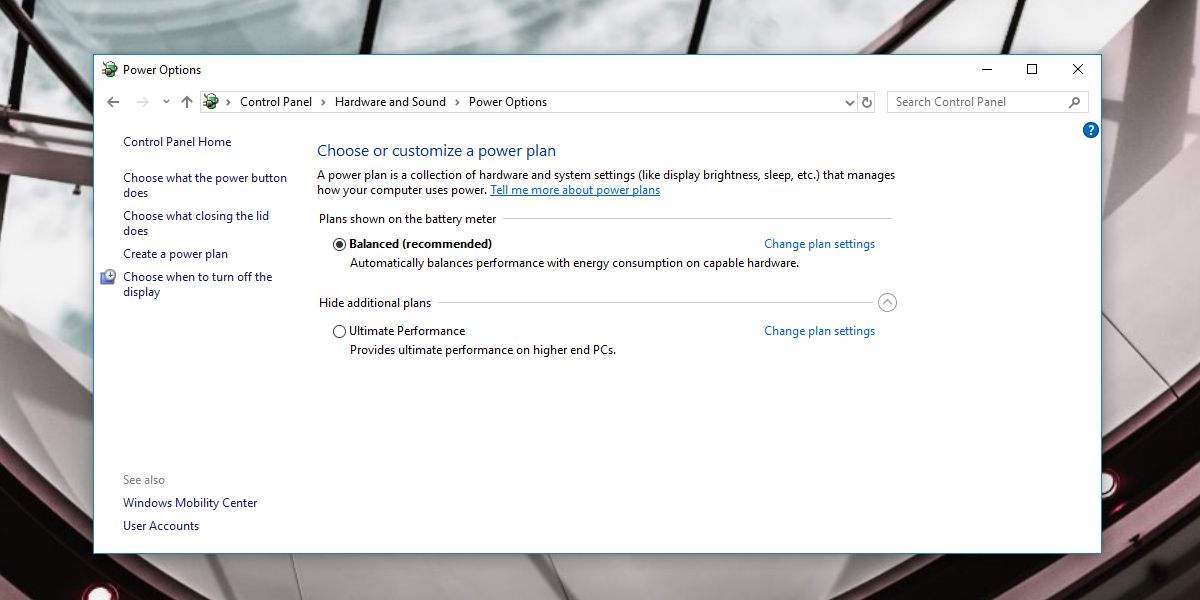
The Ultimate Power Plan ti daràforse la durata della batteria peggiore che puoi immaginare sul tuo laptop. Alcuni utenti potrebbero pensare che questo piano sia orientato esclusivamente verso i desktop, ma ci sono molti laptop ad alte prestazioni disponibili e questo piano può essere eseguito su di essi. Detto questo, non confrontare la durata della batteria su questo piano di alimentazione e assicurati di non lavorare su qualcosa di critico se stai utilizzando la batteria.
Microsoft ha annunciato di nuovo questo piano di alimentazioneFebbraio 2018 per l'aggiornamento dei creatori di primavera e ha affermato che non è orientato ai sistemi alimentati a batteria. È possibile che, sebbene sia possibile abilitare Ultimate Power Plan su un sistema alimentato a batteria, non si può necessariamente passare ad esso a meno che il proprio laptop non sia collegato a una fonte di alimentazione. Questo piano di alimentazione elimina sostanzialmente o riduce notevolmente le misure e le restrizioni applicate da un piano di alimentazione ad alte prestazioni per ridurre le micro-latenze. Non è orientato verso i giochi ed è più probabile che sia utile per chiunque lavori con codice o grafica pesante. Se possiedi un Surface Studio, potresti essere molto adatto ad abilitare il piano.
I singoli componenti di Ultimate Power Plan possono essere personalizzati come l'altro piano di alimentazione.













Commenti